Tabloya naverokê
Derwerdan dê fêrî we bike ka meriv çawa cîhên vala li Excel ji holê rabike da ku pelên xebata xwe rengek zelal û profesyonel bide.
Heke hûn bi qestî wan rast bihêlin şaneyên vala ne xirab in. cihên ji ber sedemên estetîk. Lê şaneyên vala li cihên çewt bê guman nexwestî ne. Xweşbextane, ji bo rakirina valahiyan di Excel de rêyek nisbeten hêsan heye, û di demek nêz de hûn ê hemî hûrguliyên vê teknîkê zanibin.
Hûn çawa di Excel de şaneyên vala derxînin
Jêbirina şaneyên vala di Excel de hêsan e. Lêbelê, ev rêbaz di hemî rewşan de ne derbasdar e. Ji bo ku xwe di aliyê ewleh de bihêle, ji kerema xwe bawer bin ku kopiyek piştgir ji pelgeya xebata xwe çêkin û berî ku hûn tiştekî din bikin van hişyariyan bixwînin.
Bi kopiyek hilanînê ku li cîhek hilanîn hatiye hilanîn. , ji bo jêbirina şaneyên vala yên Excel-ê gavên jêrîn bimeşînin:
- Rêbera ku hûn dixwazin valahiyan jê bikin hilbijêrin. Ji bo ku zû hemî hucreyên bi daneyan hilbijêrin, li şaneya çepê ya jorîn bikirtînin û Ctrl + Shift + End bikirtînin. Ev ê hilbijarkê heya şaneya herî dawî ya hatî bikar anîn dirêj bike.
- F5 bikirtînin û Taybet… bikirtînin. An jî here koma Mal > Format , û Bibîne & Hilbijêre > Biçe Taybetî :
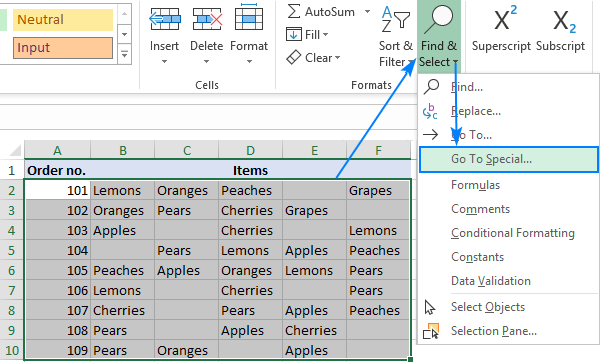
- Di qutika diyalogê ya Go To Taybet de, Blanks hilbijêre. û OK bikirtînin. Ev ê hemî şaneyên vala di nav rêzê de hilbijêre.
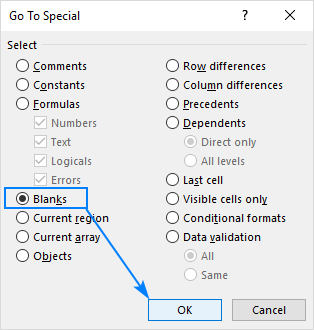
- Her yek ji yên hilbijartî rast-klîk bikevala bike, û Jêbibe… ji pêşeka kontekstê hilbijêre:
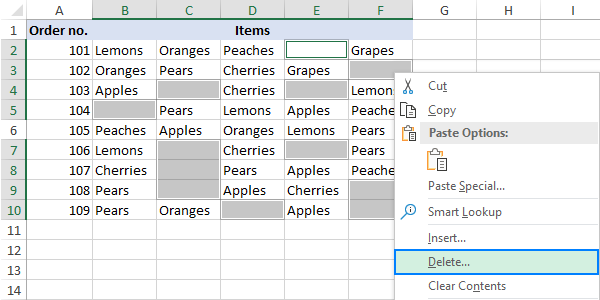
- Li gor xêzkirina daneya xwe, hilbijêre ku şaneyên çepê biguherîne an hucreyan biguherînin , û OK bikirtînin. Di vê nimûneyê de, em bi vebijarka yekem diçin:
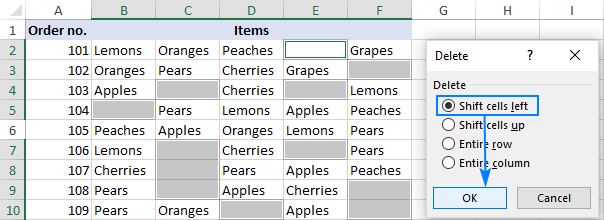
Ew e. Te cîhên vala di tabloya xwe de bi serkeftî rakirin:
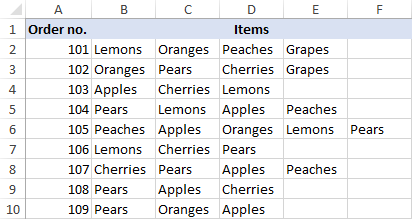
Serişte:
- Heke tiştek xelet derket, netirse û yekser Ctrl bikirtînin. + Z da ku daneyên xwe paşde vegerînin.
- Heke hûn tenê dixwazin şaneyên vala ronî bikin ne ji rakirinê, hûn ê di vê gotarê de çend awayên cûda bibînin: Meriv çawa di Excel de şaneyên vala hildibijêre û ronî dike.
Dema ku bi bijartina valahiyan şaneyên vala neyên rakirin
Teknika Biçe Taybetmendiyê > Blanks ji bo stûnek an rêzek yekane baş dixebite. Di heman demê de ew dikare bi serfirazî şaneyên vala di rêzek rêz an stûnên serbixwe de mîna mînaka jorîn ji holê rake. Lêbelê, ew dikare zirarê bide daneyên sazkirî. Ji bo pêşîlêgirtina vê yekê, ji kerema xwe gava ku valahiyên di pelên xebatê de derdixin pir baldar bin û hişyariyên jêrîn ji bîr nekin:
1. Li şûna şaneyan rêz û stûnên vala jêbibin
Heke daneyên we di tabloyek ku stûn û rêzik tê de agahdariya têkildar dihewîne de were organîze kirin, jêbirina şaneyên vala dê daneyan tevlihev bike. Di vê rewşê de, divê hûn tenê rêzikên vala û stûnên vala derxînin. Dersên girêdayî rave dikin ka meriv çawa vê zû û zû dikebi ewlehî.
2. Ji bo tabloyên Excel naxebite
Ne mimkun e ku meriv di tabloyek Excel de (berber rêzek) şaneyên kesane jê bibe, tenê destûr heye ku hûn rêzên tabloya tevahî rakin. An jî hûn dikarin pêşî tabloyê veguherînin rêzê, û dûv re şaneyên vala derxînin.
3. Dibe ku zirarê bide formulas û rêzikên binavkirî
Formulên Excel dikarin li gorî gelek guhertinên ku li daneyên referanskirî hatine çêkirin eyar bikin. Gelek, lê ne hemî. Di hin rewşan de, formûlên ku behsa hucreyên jêbirin dibe ku têk bibin. Ji ber vê yekê, piştî rakirina ciyên vala, bi lez li formulên têkildar û/an rêzikên binavkirî mêze bikin da ku hûn pê ewle bibin ku ew bi asayî dixebitin.
Çawa navnîşek daneyan derxînin ku valahiyan paşguh dike
Heke hûn ditirsin ku rakirina şaneyên vala yên di stûnekê de dibe ku daneyên we bişewitîne, stûna orîjînal wek-xwe bihêle û şaneyên ne vala derxe cîhek din. Ev rêbaz bi kêr tê, dema ku hûn navnîşek xwerû an navnîşek pejirandina daneya daketî diafirînin û dixwazin pê ewle bin ku di wê de vala tune.
Bi navnîşa çavkanî ya di A2:A11 de, rêzika jêrîn têkevin formula di C2 de, Ctrl + Shift + Enter bikirtînin da ku wê rast temam bikin, û dûv re formula li çend şaneyên din kopî bikin. Hejmara şaneyên ku hûn formulê kopî dikin divê ji hejmara hêmanên di lîsteya we de wekhev an jî jê mezintir be.
Formula derxistina şaneyên ne vala:
=IFERROR(INDEX($A$2:$A$11, SMALL(IF(NOT(ISBLANK($A$2:$A$11)), ROW($A$1:$A$10),""), ROW(A1))),"")
Dîmena jêrîn encamê nîşan dide:
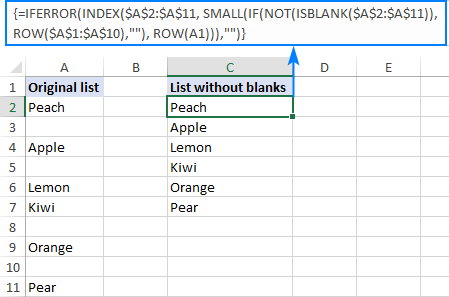
Formula çawa yedixebite
Di nihêrîna pêşîn de dijwar e, bi nêrînek nêzîk ve mentiqê formula hêsan tê şopandin. Bi îngilîzî ya sade, formula di C2 de wiha dixwîne: nirxa yekem di rêza A2: A11 de vegerîne ger ew şanek ne vala be. Ger xeletiyek çêbibe, rêzek vala ("") vegerîne.
Ji bo bikarhênerên Excel-ê yên bîrmend, yên ku meraq dikin ku her formula nû zanibin, li vir dabeşkirina berfireh ev e:
Tu fonksiyona INDEX nirxek ji $A$2:$A$11 vedigerîne li ser bingeha jimareya rêza diyarkirî (ne jimareyek rêzek rastîn, jimareyek rêzek têkildar di rêzê de). Di senaryoyek hêsan de, em dikarin INDEX($A$2:$A$11, 1) têxin C2, û ew ê di A2 de nirxek ji me re bîne. Pirsgirêk ev e ku em hewce ne ku 2 tiştên din jî bişopînin:
- Piştrast bikin ku A2 ne vala ye
- Nirxa 2mîn ya ne vala li C3, nirxa 3mîn ya ne vala vegerîne. di C4 de, û hwd.
Ev her du erk ji hêla fonksiyona SMALL(array,k) ve têne rêve kirin:
SMALL(IF(NOT(ISBLANK($A$2:$A$11)), ROW($A$1:$A$10),""), ROW(A1))
Di rewşa me de,
-
NOT(ISBLANK($A$2:$A$11))destnîşan dike ku kîjan şaneyên di rêza armancê de ne vala ne û ji bo wan RAST vedigerîne, wekî din FALSE. Rêzeya encam a TRUE û FALSE diçe ceribandina mentiqî ya fonksiyona IF. - IF her hêmanên rêzika TRUE/FALSE dinirxîne û ji bo TRUE jimareyek têkildar vedigerîne, ji bo FALSE jî rêzek vala vedigerîne:
IF({TRUE;FALSE;TRUE;FALSE;TRUE;TRUE;FALSE;TRUE;FALSE;TRUE}, ROW($A$1:$A$10),"")
ROW($A$1:$A$10) tenê ji bo vegerandina rêzek hejmarên 1 hewce yebi rêya 10 (ji ber ku di rêza me de 10 hucre hene) ku IF dikare ji bo nirxên RAST jimareyek hilbijêre.
Di encamê de, em rêzika {1;"";3;"";5;6;"";8;"";10} distînin û fonksiyona meya SMALL ya tevlihev vediguhere vê ya sade:
SMALL({1;"";3;"";5;6;"";8;"";10}, ROW(A1))
Wekî ku hûn dibînin, argumana array tenê hejmarên şaneyên ne vala dihewîne (ji bîr mekin, ev girêdayî pozîsyonên hêmanên di rêzê de, ango A2 hêmana 1 e, A3 hêmana 2 ye û hwd.
Di argumana k de, me ROW(A1) ya ku fonksiyona SMALL talîmat dike datîne. ji bo vegerandina jimareya herî biçûk a 1. Ji ber bikaranîna referansa şaneya têkildar, gava ku hûn formula xwarê kopî dikin, jimara rêzê bi zêdebûnên 1 zêde dibe. Ji ber vê yekê, di C3-ê de, k dê bibe ROW(A2) û formula wê hejmara şaneya 2mîn ya ne vala vegerîne, û hwd.
Lêbelê, em bi rastî ne hewceyê hejmarên şaneyên ne vala ne, em hewceyê nirxên wan in. Ji ber vê yekê, em bi pêş ve diçin û fonksiyona SMALL di nav argumana row_num ya INDEX-ê de hêlîn dikin û neçar dikin ku nirxek ji rêza têkildar a di navberê de vegerîne.
Wek destana qedandinê, em pêve dikin. Tevahiya avakirina di fonksiyona IFERROR de ku xeletiyan bi rêzikên vala veguherîne. Çewtî neçar in ji ber ku hûn nizanin çend şaneyên ne vala di rêza mebestê de ne, ji ber vê yekê hûn formûlê li hejmareke mezintir şaneyan kopî dikin.
Li gorî tiştên li jor, em dikarin vê formula giştî ava bikin da ku jê derxin.nirxên ku vala nehesibînin:
{=IFERROR(INDEX( range, PIÇÛK(HER(NE(ISBLANK( range)), RÊZ($A$1:$A$10), ""), ROW(A1)))"")}Li ku derê "range" rêza bi daneyên weya orîjînal e. Ji kerema xwe bala xwe bidin ku ROW($A$1:$A$10) û ROW(A1) beşên domdar in û tu carî naguherin ferq nake ku daneya we ji ku dest pê dike û çend şaneyên tê de hene.
Piştî şaneyên vala çawa tê jêbirin şaneya dawîn a bi daneyan
Hêneyên vala yên ku tîpên formatkirin an neçapkirî dihewîne dibe ku di Excel de bibe sedema gelek pirsgirêkan. Mînakî, dibe ku hûn bigihîjin mezinahiya pelê pir mezintir ji ya pêwîst an jî çend rûpelên vala çap bikin. Ji bo ku ji van pirsgirêkan dûr nekevin, em ê rêz û stûnên vala yên ku formatkirin, valahî an karakterên nexuyayî yên nenas dihewîne jêbikin (an jî paqij bikin).
Hûna şaneya dawîn a ku li ser pelê hatî bikar anîn çawa tê dîtin
Ji bo barkirinê ji bo şaneya dawî ya pelê ya ku dane yan jî formatkirin dihewîne, li her şaneyê bikirtînin û Ctrl + End bikirtînin.
Heke kurtebira jorîn şaneya dawî ya bi daneyên we re hilbijartibe, ev tê wateya rêz û stûnên mayî. bi rastî vala ne û ti manîpulasyonên din hewce ne. Lê heke we biriye şaneyek vala ya dîtbar, zanibin ku Excel wê şaneyê vala nabîne. Ew dikare tenê karakterek cîhê be ku ji hêla lêdana keyek bêserûber ve hatî hilberandin, formatek jimareya xwerû ya ku ji bo wê hucreyê hatî saz kirin, an karakterek neçapkirî ku ji databasek derveyî hatî derxistin be. Çi dibe bila bibesedem, ew şan ne vala ye.
Xaneyên li dû şaneya dawîn a bi daneyê jêbirin
Ji bo paqijkirina hemî naverok û formatkirina piştî şaneya dawîn a bi daneyê, van tiştan bikin:
- Sernavê stûna yekem a vala ya rastê daneya xwe bikirtînin û Ctrl + Shift + End bikirtînin. Ev ê di navbera daneya we û şaneya dawîn a li ser pelê de hatî bikar anîn rêzek hucreyan hilbijêrin.
- Li ser tabloya Mal , di koma Çêkirin de, bikirtînin Paqij bike > Hemî paqij bike . An jî bijarteka rast-klîk bike û Jêbibe… > Tevahiya stûnê :
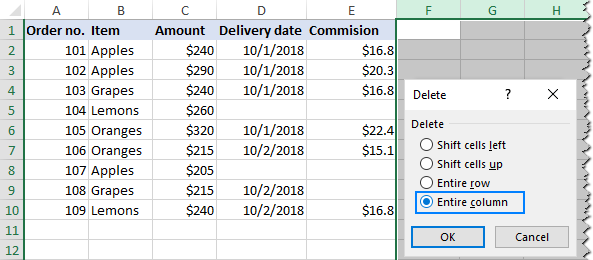
- Sernavê rêza yekem a vala bikirtîne li binê daneya xwe bikirtînin û Ctrl + Shift + End bikirtînin .
- Bikirtînin Paqij > Hemû Paqij bike li ser tabela Mal an jî rast-klîk bikin. hilbijêrî û hilbijêre Jêbibe... > Tevahiya rêzê.
- Ctrl + S bikirtînin da ku pirtûka xebatê tomar bikin.
Rêjeya hatî bikar anîn kontrol bikin da ku piştrast bikin ku ew nuha tenê hucreyên bi daneyan û bê vala hene. Ger kurtebira Ctrl + End dîsa şaneyek vala hildibijêre, pirtûka xebatê hilîne û wê bigire. Dema ku hûn pelgeya xebatê dîsa vekin, şaneya herî dawî ya hatî bikar anîn divê şaneya dawî ya bi daneyan be.
Serişte. Ji ber ku Microsoft Excel 2007 û jortir zêdetirî 1,000,000 rêzik û zêdetirî 16,000 stûnan dihewîne, dibe ku hûn bixwazin mezinahiya cîhê xebatê kêm bikin da ku pêşî li bikarhênerên xwe negirin ku bi nezanî daneyan têkevin hucreyên çewt. Ji bo vê yekê, hûn dikarin tenê hucreyên vala ji wan derxîninBinêre wekî ku di Meriv çawa rêz û stûnên nehatine bikaranîn (vala) veşêre.
Bi vî rengî hûn valahiyê di Excel de jêbirin. Ez ji bo xwendinê spas dikim û hêvî dikim ku hefteya pêş me we li ser bloga xwe bibînim!

